Wie man Tastaturkürzel für bessere Produktivität zuweist / neu ordnet [Linux]
Standardmäßig enthält Ubuntu eine Tastenkombination, die Sie sofort verwenden können. Einige dieser Tastenkombinationen sind jedoch möglicherweise nicht wünschenswert, störend oder behindern Ihre Produktivität. Wenn Sie beispielsweise eine Tastatur mit einer Medienschaltfläche haben, wird diese automatisch der Rhythmbox zugeordnet. Wenn Ihr Lieblingsmedienplayer Banshee oder Exaile ist, möchten Sie vielleicht die Tastenkombination zu Ihrer bevorzugten Anwendung ändern.
Es gibt mehrere Möglichkeiten, Ihre Tastenkombination unter Linux zu verwalten. Sie können es über Xmodmap (und Xkeycaps), Gnome Keyboard Shortcut oder Compiz tun. In diesem Artikel werden wir uns hauptsächlich auf Gnome Keyboard Shortcut und Compiz konzentrieren.
Gnome Tastaturkürzel
Das Gnome-Tastenkürzel ist bei weitem der einfachste Weg, um einen Tastenkürzel in einer Gnome-basierten Distribution zuzuweisen / neu zuzuordnen. Gehe zu System -> Einstellungen -> Tastaturkürzel .
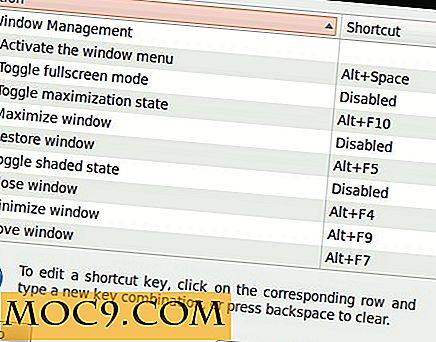
Von hier aus können Sie in der Liste nach unten scrollen, um die bestimmte Tastenkombination zu finden, die Sie ändern möchten. Klicken Sie auf die vorhandene Verknüpfung (und ändern Sie den Eintrag zu "Neue Verknüpfung") und drücken Sie die neue Tastenkombination, die Sie zuweisen möchten . Die Standardverknüpfung zum Starten des Dialogfelds "Anwendung ausführen" lautet beispielsweise " Alt + F2 ". Wenn ich es ändern möchte, klicke ich auf den Alt + F2-Eintrag, folge dem neuen Schlüssel und sage " Alt + F12 ".



Darüber hinaus können Sie auch eine eigene Tastenkombination erstellen und diese zum Ausführen einer Anwendung, eines Befehls oder eines Skripts zuweisen. Klicken Sie auf die Schaltfläche "Hinzufügen". Sie werden aufgefordert, den Namen und den Befehl einzugeben.

Nachdem Sie den Befehl hinzugefügt haben, sehen Sie einen neuen Eintrag mit dem Verknüpfungsfeld "Deaktiviert". Klick es an.

Drücken Sie die Tastaturtasten, die Sie zuweisen möchten, um diesen Befehl zu starten. Das ist es.

Sie können auch die obige Methode verwenden, um eine Standard-Tastenkombination zu überschreiben. Das Standardverhalten der Schaltfläche "Löschen" in Ihrer Tastatur ist beispielsweise, Ihre Datei in den Papierkorb zu verschieben. Sie können jedoch eine neue Verknüpfung erstellen und die Schaltfläche "Löschen" zuordnen, um die Datei so wiederherzustellen, dass sie nicht wiederhergestellt werden kann. Es überschreibt das Standardverhalten.
Hinweis : Wenn Sie das Überschreiben entfernen möchten, können Sie den Verknüpfungseintrag entfernen und die aktuelle Sitzung neu starten (sich abmelden und erneut anmelden). Das Standardverhalten wird wiederhergestellt.
Kompiz
Compiz ist etwas komplizierter als Gnome Keyboard Shortcut, aber es ist vielseitiger und gibt Ihnen mehr Optionen.
Bevor Sie beginnen, stellen Sie sicher, dass der Compiz Config Setting Manager entweder vom Ubuntu Software Center oder vom Terminal installiert ist:
sudo apt-get installiert compizconfig-settings-manager
Starten Sie den Compiz Config Settings Manager (System -> Einstellungen -> CompizConfig Settings Manager)
Klicken Sie auf die Option "Befehle".

Geben Sie den Befehl in das Befehlsfeld ein. Es kann eine Anwendung, ein Befehl oder sogar ein Pfad zum Skript sein.

Als nächstes gehen Sie zur Registerkarte Key Bindings . Klicken Sie auf die Schaltfläche "Deaktiviert" für die Befehlszeile, die Sie gerade eingegeben haben.

Aktivieren Sie das Kontrollkästchen "Enabled" und klicken Sie auf die Schaltfläche "Grab key combination". Drücken Sie die Tastenkombination und fügen Sie ggf. eine beliebige Änderungstaste (Strg, Umschalt oder Alt) hinzu. OK klicken.

Das ist es. Welche anderen Möglichkeiten verwenden Sie, um Tastaturkürzel in Ihrer Distribution zuzuweisen / neu zuzuordnen?
Bildnachweis: Mike Traboe







